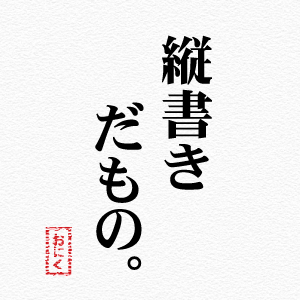縦書きアプリ
どうも、おにくちゃんです。
日本語は、縦/横に書くことができます。新聞や雑誌、小説、漫画など、読み物系は縦書きが使われていることが多いです。原稿用紙に作文や感想文などを書く時も、縦方向に文字を書いていましたね。
縦書きアプリを使うと、写真に縦の文字を入れたり、小説を書く時のように縦書きで文章を記録できます。文字入れ・テキストエディタなどの機能が縦書きで使えますよ!
そこで今回は無料のおすすめ縦書きアプリをご紹介いたします。
Phonto / Vont
文字入れ系の縦書きアプリです。
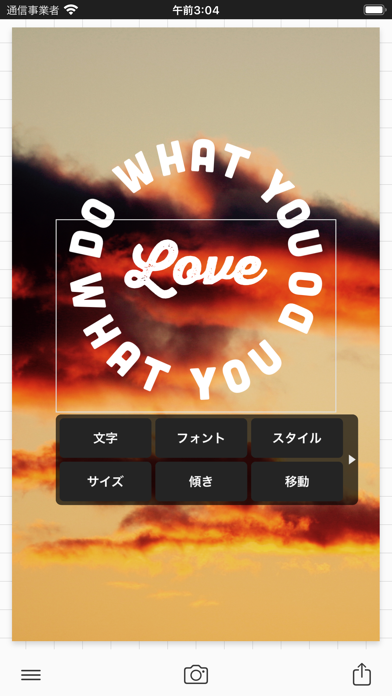
△『Phonto』
『Phonto』では写真に文字入れ、『Vont』では動画に文字入れできます。アプリ内に写真や動画を取り込み、文字を追加していきます。文字を追加する際に、「横書き/縦書き」に切り替えることが可能です。
文字の大きさや色を変えられるのはもちろん、フォント変更、文字に縁や影を付ける、傾きやカーブ(縦書きには非対応)を掛けることも可能です。使えるフォントは400種類以上、日本語フォントは60種類以上使えます。一部のフォントは、ダウンロードすると使用できるようになります。
文字入れアプリと言えば”コレ”と言えるくらい使いやすいです。オシャレ・可愛いなど、60種類以上もの日本語フォントが使えるのも嬉しいです。フォントをインストールして使用することもできます。動画用の『Vont』では、一つの動画に4つまでしか文字を追加できず、それ以上追加したい場合は課金が必要になります。
写真や動画に縦書きの文字を入れたい人にオススメです!
★こんな人にオススメ
- 写真や動画に縦書きで文字入れしたい人
- 様々な形で文字の装飾をしたい人
- いくつもの日本語フォントを使いたい人
⚠こんな人には向かない
- 特になし
![]()
![]()
文字入れくん
文字入れできる縦書きアプリです。
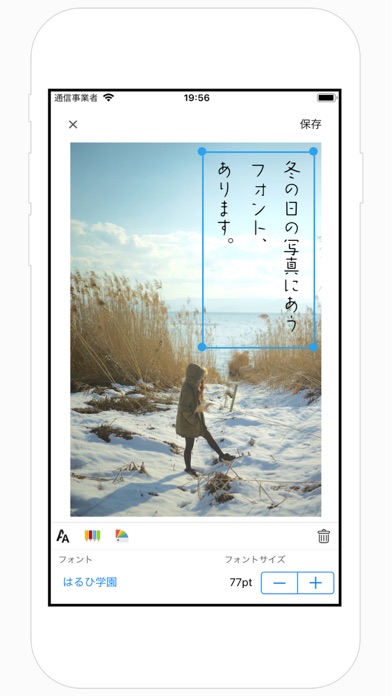
写真に縦書きの文字を入れて保存できます。主な機能は、フォント機能、文字色機能、背景色機能、間隔調整機能、縁取り機能、回転機能、人物の後ろに文字を配置する機能などがあります。人物が写っている写真を使う時に、人物に文字が被らずに文字を配置することもできます。
基本的な機能から珍しい機能まで幅広く使えます。特に、3つ分の縁取りができるのと、人物の後ろに文字を配置できる機能が便利で、YouTubeなどのサムネを作る時に活躍してくれます。UIがシンプルでわかりやすいですよ!
写真に縦書きの文字を入れたい人にオススメです!
★こんな人にオススメ
- 写真に縦書きで文字入れしたい人
- 様々な形で文字の装飾をしたい人
- いくつもの日本語フォントを使いたい人
⚠こんな人には向かない
- 特になし
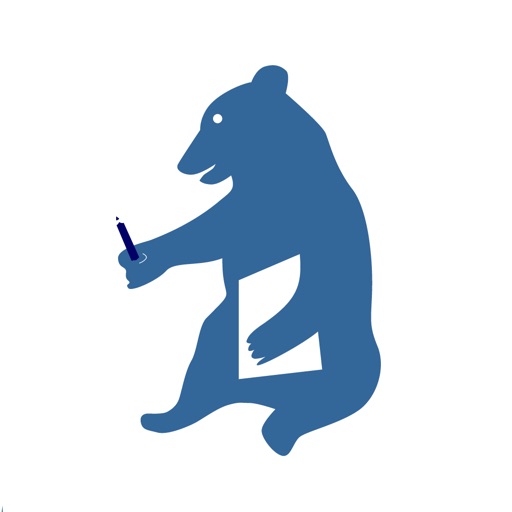
縦式
エディタ系の縦書きアプリです。

原稿用紙に小説や作文を書くように、縦書きで文字を入力して保存できます。基本的にはマス内に文字を打っていくだけですが、ルビを振ったり傍点を付けることも可能です。他にも、ボタンでカーソル移動ができたり、見出しを付けることもできます。
シンプルさの中に便利な機能が詰まっていて、誰でも手軽にテキストを編集できます。データはPDFに保存したり、印刷することもできるので、小説やレポートを書きたい人にうってつけです。使いやすさが抜群です!
縦書きのテキストエディタを使いたい人にオススメです!
★こんな人にオススメ
- 縦書きのテキストエディタを使いたい人
- 小説や漫画などの物語を書いている人
⚠こんな人には向かない
- 特になし
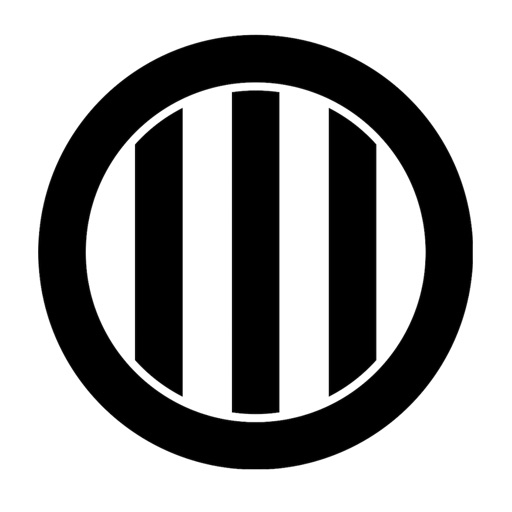
TATEditor
テキストエディタの縦書きアプリです。
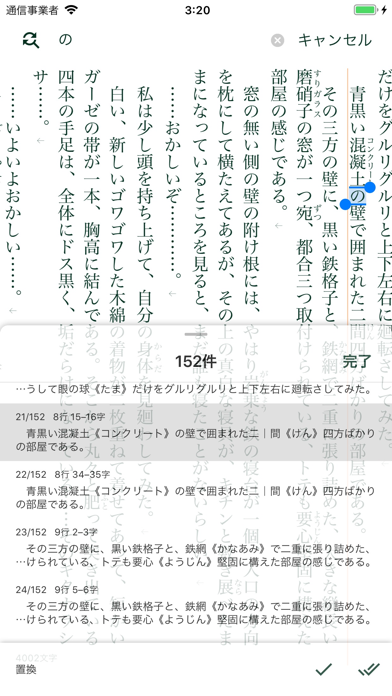
プロジェクトを作成し、その中にテキストやメモをまとめられるのが特徴的です。章ごとにテキストを分けたり、必要なことをメモしておくことができます。テキスト編集機能には、ルビや傍点を振る機能、カーソルの移動機能などがあります。
プロジェクトの作成機能があることで、小説や脚本のシナリオを章ごとに分けて編集できます。テキスト編集機能は充実していますし、PDF変換機能・印刷機能・文字検索機能なども使えるのが嬉しいです。多機能な分、多少の慣れは必要になりますが、物書きしている人は使いこなしたいですね!
縦書き対応のテキストエディタアプリを使いたい人にオススメです!
★こんな人にオススメ
- 縦書きのテキストエディタを使いたい人
- 小説や漫画などの物語を書いている人
- プロジェクトを作成したい人
⚠こんな人には向かない
- 特になし

TatePad
二段組対応の縦書きアプリです。
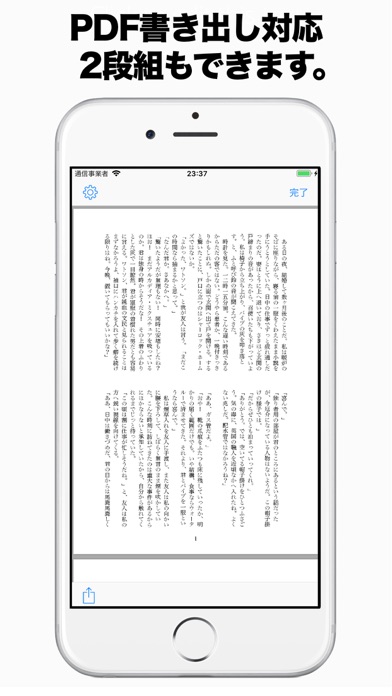
縦書き入力ができるテキストエディタを使うことができます。メモ帳を使うように縦書きで文字を入力でき、文字にルビを振ることも可能です。データをPDFに出力・印刷することもできます。印刷する際には、用紙サイズや段組み、フォントなどの設定を変更可能です。
機能が非常にシンプルなので、とりあえず縦書きで文字を打てればいい人に向いています。機能が少ない分、覚えることが少なく済みます。逆にシンプルな機能だからこそ、執筆活動に集中できるかもしれませんね!
シンプルな縦書き対応テキストエディタを使いたい人にオススメです!
詳しい使い方はこちらからどうぞ!
★こんな人にオススメ
- シンプルなアプリを求めている人
- 縦書きのテキストエディタを使いたい人
- 小説や漫画などの物語を書いている人
⚠こんな人には向かない
- 特になし

Novel Studio
小説系の縦書きアプリです。

物語を書いて縦書きで表示できるだけでなく、プロットや登場人物を記録・管理することもできます。テキスト編集機能では、ボタンで括弧や三点リーダーなどを入力・カーソルを移動させることも可能です。テキスト入力時は横書きですが、プレビュー機能を使うと縦書きになります。
プロットや登場人物の管理ができるので、小説などを書く人にうってつけです。チャプターごとに話を作成すれば、編集や見直しが楽になります。執筆するのに申し分ない機能が付いていますが、現時点ではデータを外部に保存・印刷できる機能は無いようです。
小説を書きたい人にオススメです!
★こんな人にオススメ
- 縦書きでプレビューできるテキストエディタを使いたい人
- 小説や漫画などの物語を書いている人
⚠こんな人には向かない
- アプリの仕様を気にする人
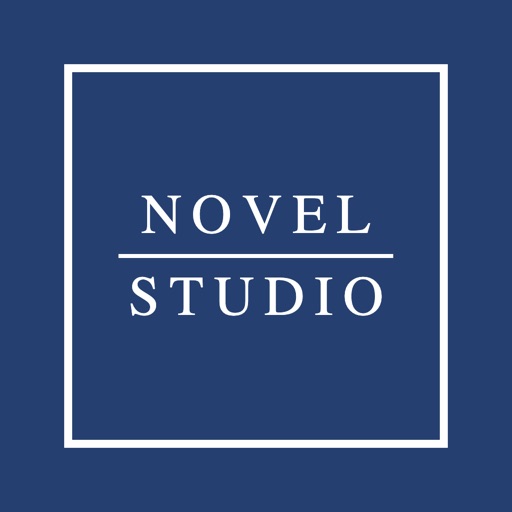
タテL
メッセージを送れる縦書きです。
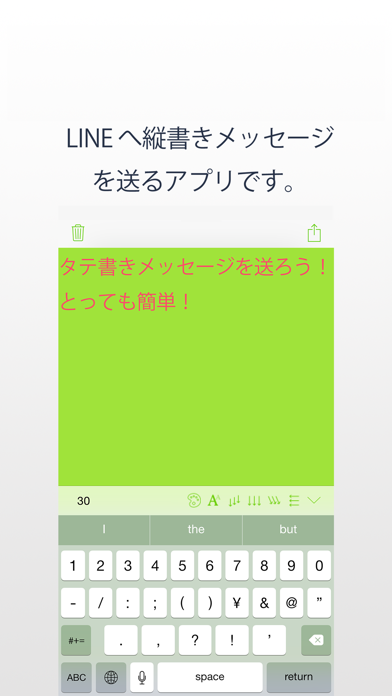
縦書きのメッセージをLINEに送信できます。テキスト編集では、色やフォント、大きさ、背景色などを変えることができ、縦書きや斜め書き、横書き(逆バージョン)にすることが可能です。
送りたいテキストを入力したら、画面右上の「共有」ボタンを押して、「LINEで送る」「LINEで送る(フォントの反映)」のいずれかを選択します。「LINEで送る(フォントの反映)」を選択した場合は、フォントや背景色などが全て反映されますが、画像としてメッセージが送信されます。通常の「LINEで送る」を選択すると、縦書きや斜め書きなどのスタイルのみ反映され、文字として送信できます。
『LINE』で文字による縦書きメッセージを送信すると手間が掛かりますが、このアプリを使うと文字を入力するだけで縦書きに変換してくれます。画像形式だと、可愛いフォントも反映してくれるのが嬉しいです。友達同士で言葉の遊びごっこをしたい時などに活躍しますよ!
LINEのメッセージを縦書きで送りたい人にオススメです!
★こんな人にオススメ
- シンプルなアプリを求めている人
- LINEで縦書きのメッセージを送りたい人
⚠こんな人には向かない
- 特になし
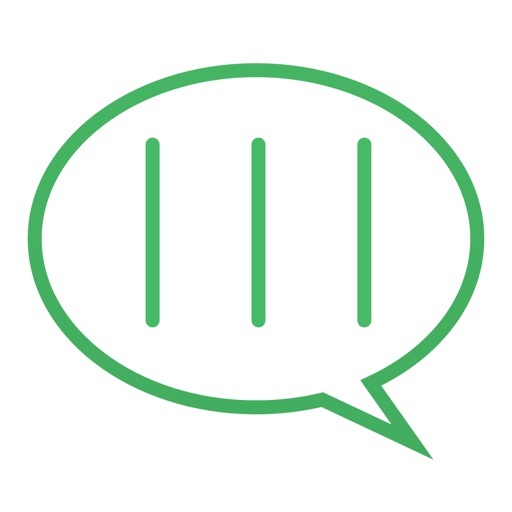
まとめ
縦書きは不思議と雰囲気が出ますね。小説や新聞は縦書きが当たり前ですが、画像に縦書きで文字入れするだけでも雰囲気が出ます。使用するフォントの関係もあるのでしょうが、縦書きは全体を引き締めてくれますね。ポスター制作で横書きがしっくりこなかったら、思い切って縦書きにすると印象が大きく変わるかもしれませんね!